デジタル時代では、さまざまな形式のファイルを扱う必要がよくありますが、ISO ファイルも例外ではありません。 ISO ファイルは CD または DVD の完全なイメージであり、オペレーティング システム、ソフトウェア インストール パッケージ、またはビデオ コンテンツを保存するためによく使用されます。ただし、ISO ファイル内のビデオ コンテンツを視聴または共有したい場合、直接再生は不便な場合があります。現時点では、ISO ファイルを一般的な MP4 形式に変換するのが理想的な解決策です。では、ISO イメージファイルを MP4 形式に変換するにはどうすればよいでしょうか。
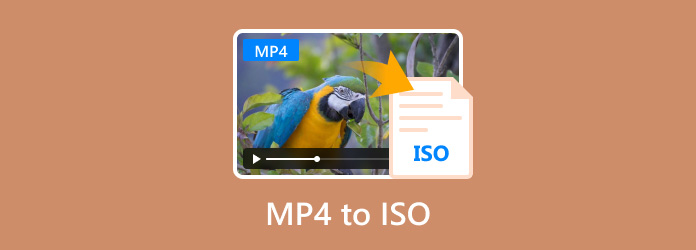
ISOイメージファイルをMP4形式に変換する方法
ISO イメージを MP4 ファイルに変換するということは、通常、そのコンテンツ (ビデオ ファイルなど) を抽出して一般的な MP4 形式に変換することを意味します。 ISO ファイルは本質的にディスクの完全なイメージ ファイルであり、通常はオペレーティング システム、ソフトウェア インストール ディスク、またはビデオ ディスク コンテンツを保存するために使用されます。変換プロセスには通常、次の手順が含まれます。
方法 1: ビデオ抽出ツールを使用する
ISO ファイルをロードします。
WinRARや7-Zipなどのツールを使用して、ISO ファイルを開き、その内容を抽出します。ほとんどの ISO ファイルには、ビデオ ファイル (VOB ファイルなど) またはその他のメディア ファイルが含まれています。
ビデオ ファイルを抽出します。
ISO ファイルからビデオ ファイル (
.VOB、.MPEGなど) を抽出し、ビデオ変換ツールを使用してそれらを MP4 形式に変換します。MP4 に変換:
たとえば、HandBrake では、ソース ファイルを選択し、出力用の MP4 形式を選択するだけで済みます。
HandBrake 、 FFmpeg 、 Any Video Converterなどのツールを使用して、抽出したビデオ ファイルを MP4 形式に変換します。
方法 2: 仮想光学ドライブ ツールを使用する (ISO がディスク イメージの場合)
仮想光学ドライブをインストールします。
Daemon ToolsやVirtual CloneDriveなどのツールを使用して、仮想光学ドライブをインストールし、ISO ファイルをロードします。これにより、ISO ファイルが物理ディスクのように見えます。
ビデオを再生して抽出します。
仮想光学ドライブを介して ISO ファイル内のビデオ コンテンツにアクセスし、ビデオ録画またはキャプチャ ツール ( OBS Studioなど) を使用して録画し、MP4 形式で保存します。
方法 3: 専門的な変換ソフトウェアを直接使用する
ビデオコンバーター: 一部の特殊な変換ソフトウェアでは、ISO ファイルを MP4 形式に直接変換できます。これらのツールは通常、ビデオ コンテンツを抽出して自動的に変換します。プロセスを簡素化するために、同様のソフトウェアを検索できます。
ソフトウェアのダウンロード: https://www.video-x-ware.com/rateds/video-converter
要約:
最も簡単な方法は、通常、ISO ファイル内のビデオ コンテンツを抽出し、変換ツールを使用して MP4 に変換することです。 ISO ファイル自体がビデオ ディスクのイメージである場合は、仮想光学ドライブを使用してビデオを直接読み込んで抽出することも効果的な解決策です。
-
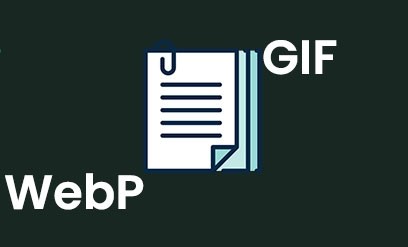 WebP は、高い圧縮率と小さいファイル サイズのために広く使用されている最新の画像形式です。ただし、互換性の問題やその他のニーズにより、多くの人が WebP 形式を GIF 形式に変換する必要があります。この記事では、シンプルで効率的な変換方法とツールの推奨事項を紹介します。著者:Azura リリース時間:2024-11-18
WebP は、高い圧縮率と小さいファイル サイズのために広く使用されている最新の画像形式です。ただし、互換性の問題やその他のニーズにより、多くの人が WebP 形式を GIF 形式に変換する必要があります。この記事では、シンプルで効率的な変換方法とツールの推奨事項を紹介します。著者:Azura リリース時間:2024-11-18 -
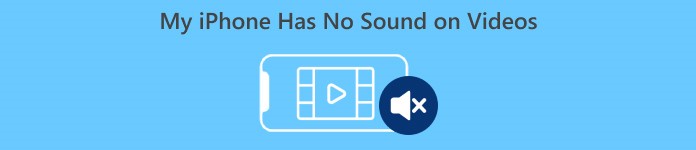
iPhoneの異音を解決するにはどうすればよいですか?総合的な戦略ガイド
iPhoneの音が異常な場合はどうすればよいですか?この記事では、外部アンプの故障、ヘッドフォンの音が静か、音量が小さいなどの問題の解決策について詳しく説明し、サウンドの問題を簡単に解決できるように、設定の調整、ハードウェアのクリーニング、システムのアップデート方法について説明します。著者:Azura リリース時間:2024-11-18 -
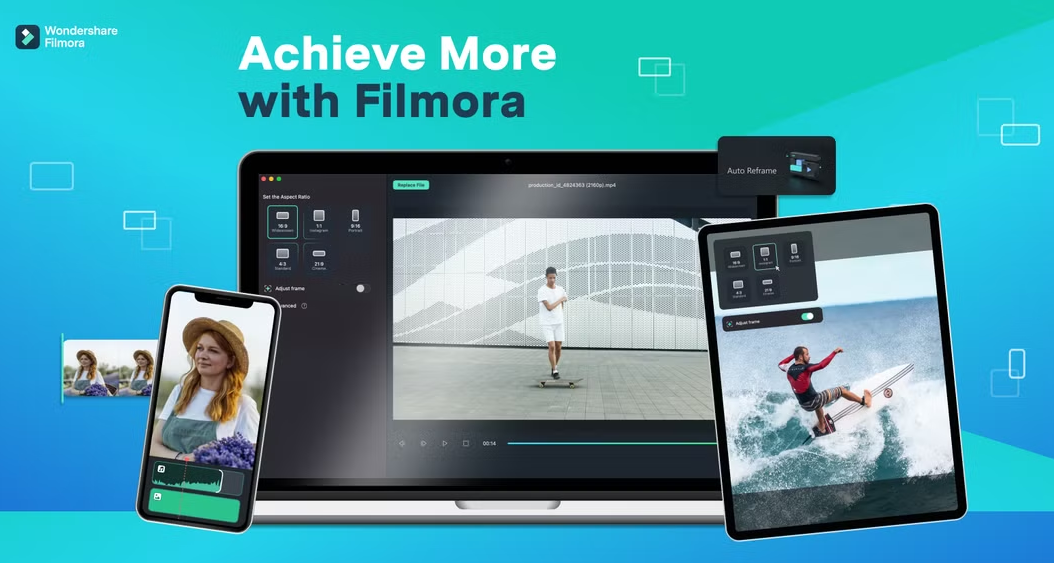
Filmora でタイトルの再生時間を延長する方法: 簡単なハウツー ガイド
Filmora でビデオ タイトルの長さを調整して、ビデオ内でタイトルがより長く表示されるようにする方法を学びます。ビデオ編集の品質を向上させる手順とテクニックを学びましょう。著者:Azura リリース時間:2024-11-16 -

ウォーキング動画でお金を稼ぐ方法: 作成とプラットフォームで稼ぐヒント
YouTube の広告収入、ブランド パートナーシップ、バーチャル ツアー、クリエイティブな収入を得るオンライン コースなどを通じて、ウォーキング動画を撮影して共有してお金を稼ぐ方法を学びましょう。著者:Azura リリース時間:2024-11-16 -
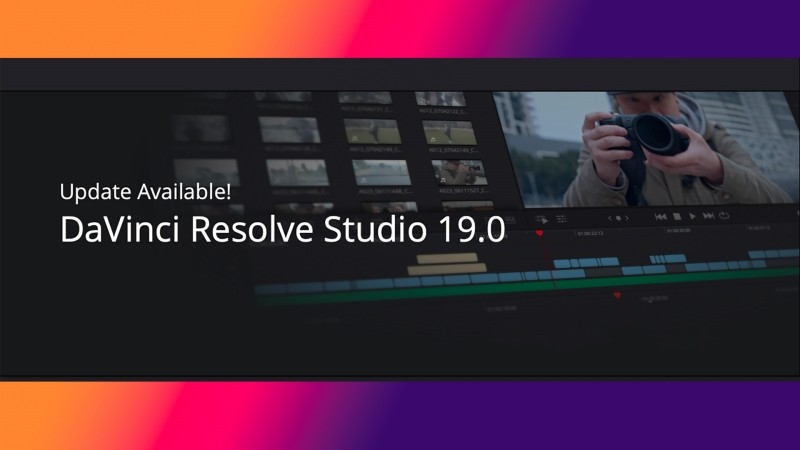
ビデオ編集をよりスムーズにする方法: DaVinci Resolve 最適化のヒント
DaVinci Resolve を使用して編集設定を最適化し、プロキシ ファイルを使用し、ハードウェア アクセラレーションやその他のテクニックを有効にして、ビデオ編集のスムーズさを向上させ、作業効率を向上させる方法を学びます。著者:Azura リリース時間:2024-11-15 -
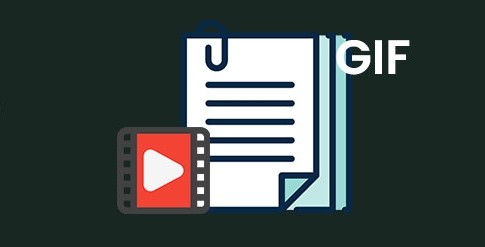
ビデオを GIF に作成する方法: 簡単な方法とツールの紹介
ビデオを GIF に変換する方法、Giphy、EZGIF、FFmpeg、Photoshop などのツールの紹介、高品質の GIF アニメーションの作成方法を学びます。著者:Azura リリース時間:2024-11-14 -
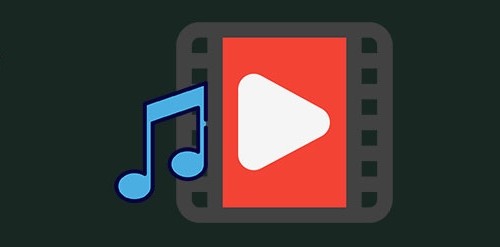
動画に音楽を追加する方法: 3 つの簡単で効果的な方法
ビデオに音楽を追加することは、ビデオに命を吹き込むようなもので、ビデオをより鮮やかで魅力的なものにします。この記事では、ビデオに BGM を簡単に追加するための 3 つのシンプルかつ効果的な方法を紹介します。著者:Azura リリース時間:2024-11-14 -
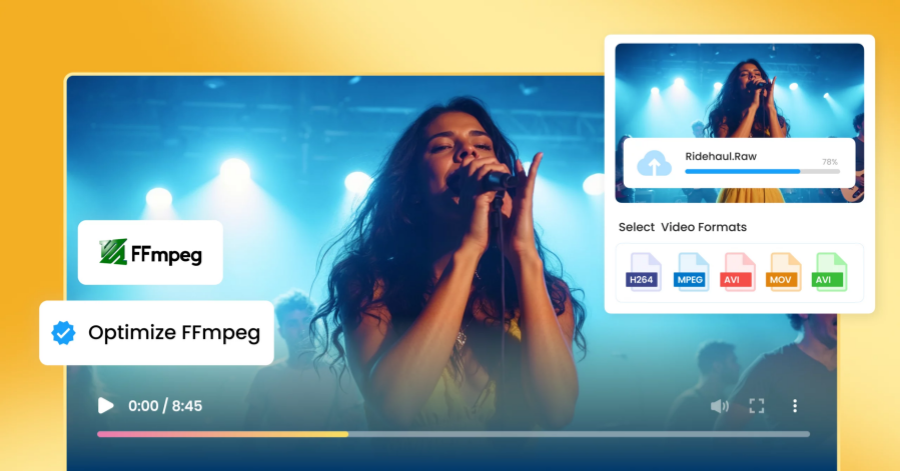
FFmpeg ソフトウェア ダウンロード ガイド: 公式 Web サイトからワンステップでインストールまで
この記事では、FFmpeg をダウンロードしてインストールする方法について詳しく説明し、オーディオとビデオの処理に FFmpeg の使用を簡単に開始できるように、Windows、Mac、Linux システム向けのインストール チュートリアルを提供します。著者:Azura リリース時間:2024-11-14 -
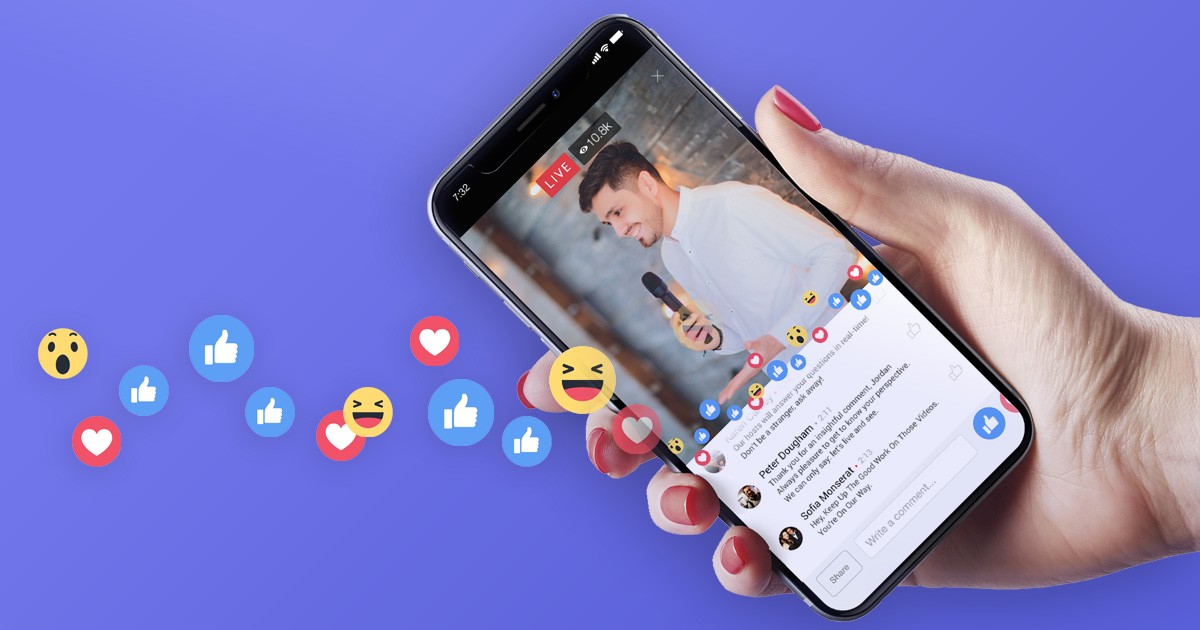
Facebook 広告ライブラリからビデオをダウンロードする方法: 簡単な方法とツールのチュートリアル
Video-X-Ware を使用して Facebook 広告ライブラリから広告ビデオをダウンロードし、分析や参照用のクリエイティブ素材を簡単に入手する方法を学びます。ダウンロードの手順と関連する注意事項について説明します。著者:Azura リリース時間:2024-11-14 -
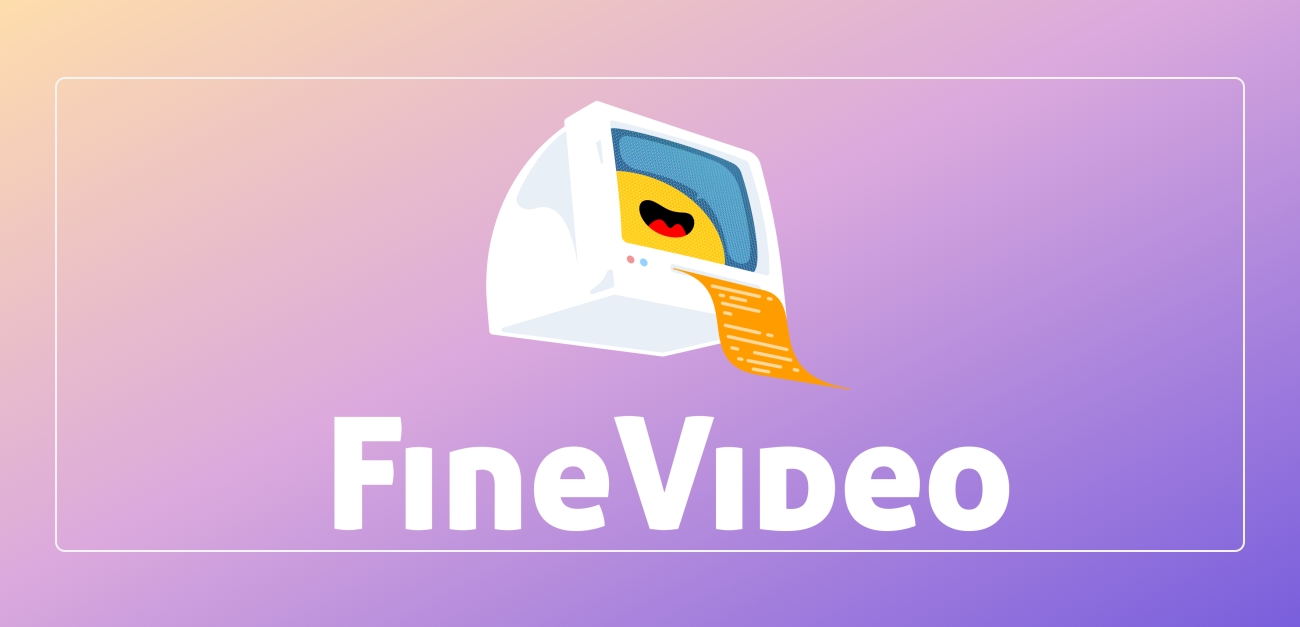
動画からメタデータを削除する方法: プライバシーの保護とファイルの最適化に関するヒント
FFmpeg、ビデオ編集ソフトウェア、メタデータ クリーニング ツールを使用してビデオ ファイルからメタデータを削除し、プライバシーを保護し、ファイル サイズを削減し、ビデオのセキュリティを向上させる方法を学びます。著者:Azura リリース時間:2024-11-14





